目录
- 关于安装 NOI Linux
- 系统配置
- 网络
- 输入法
- 编辑器
- 1. gedit
- 打开
- 配置
- 外观展示
- 2. vim
- 打开
- 配置
- 1. gedit
- 使用 makefile 编译运行
- 1. 编写 makefile
- 2. 修改终端默认路径
- 3. 编译
- 4. 编译开关
- 总结
关于安装 NOI Linux
这里请参考 NOI官方公告
下载 NOI Linux 光盘映像文件,之后按照安装说明文档进行安装。
如果将其安装为虚拟机,推荐使用 Vmware。创建虚拟机的过程中您可能会出现一系列问题,您可以根据具体问题自行百度。
系统配置
经过漫长的安装过程,终于到了开机界面。
这里的默认密码为 123456 。
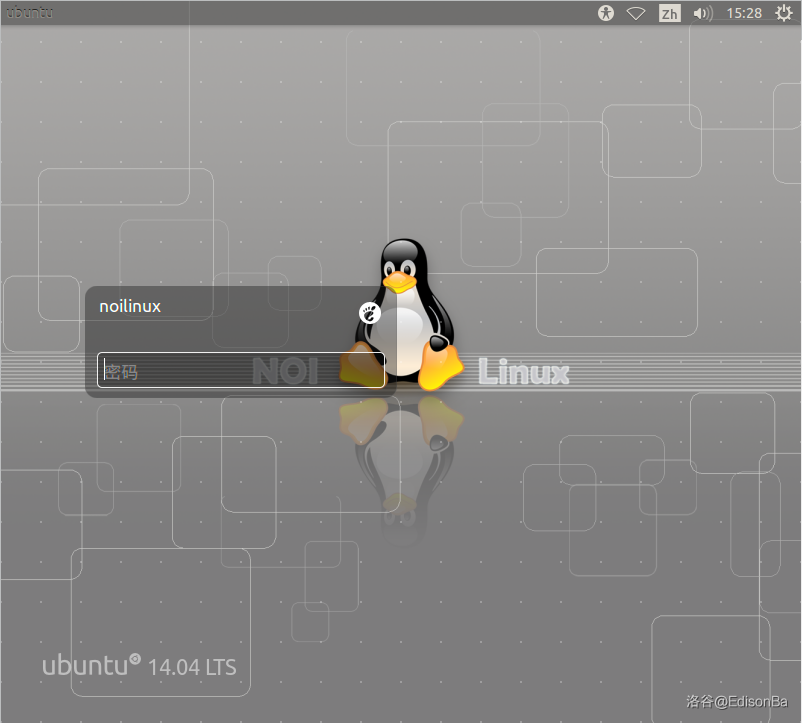
网络
开机之后,如果你可以联网的话当然要先联网。
如果你的 NOI Linux 是虚拟机,并且连不上网,这多半是虚拟机的问题,不是系统的问题。请参照这个尝试修复。
当然,如果对你来说联网有点困难,不联网也是可以进行编程的(真正考试的时候也不会让你联网)。
输入法
NOI Linux 是自带中文输入法的。这非常的友好。
当你想要使用中文时,在输入框下,只需要按 Ctrl + Shift 就可以切换为中文了。
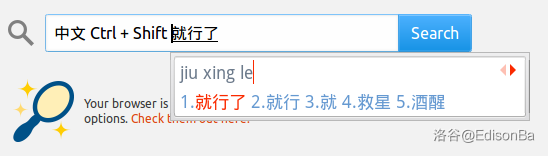
编辑器
1. gedit
NOI Linux 有许多编辑器(不是编译器),经过一番初体验,我觉得 gedit 还是比较阳间的。
打开
下面这张图里放的主要是系统自带的编译器及编辑器还有评测系统。但是这里面的编辑器和编译器用起来实在是令人窒息,全都没有括号补全功能,而且有的编辑界面令人不忍直视。
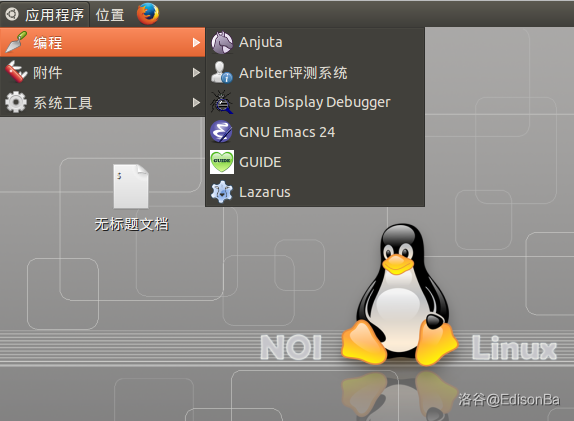
接下来我要讲的 gedit 不在上图中,打开方式如下:
-
右键桌面,新建空白文档,命名为 work.cpp (必须)。
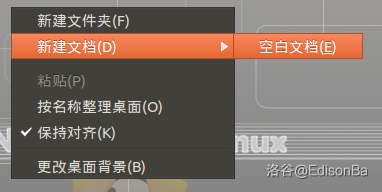
-
右键新建的文档,在弹出的框框中如果第一个就是 gedit,那么直接点击。如果不是 gedit,则查找其他应用程序,选择 gedit。
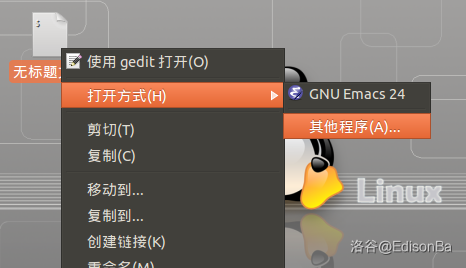
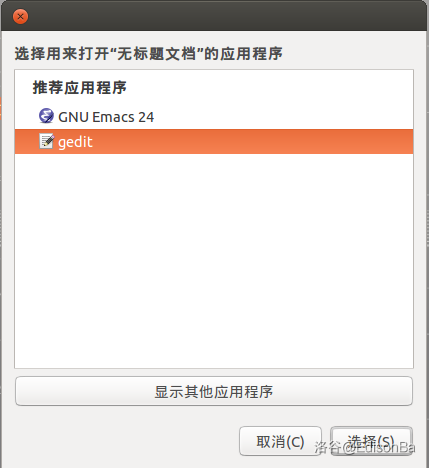
配置
打开 gedit 之后,直接用可能会有点不舒服,你可以按照 /编辑/首选项 来把编辑器改成你想要的风格。
另外,里面有个自动保存的功能,建议小于十分钟保存一次。
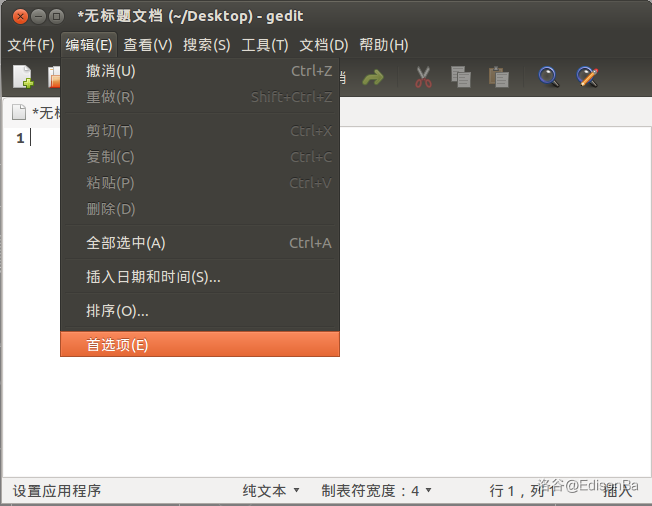
注意:这个编辑器也没有括号自动补全的功能,这也就需要选手熟悉没有括号补全的编辑器。
外观展示
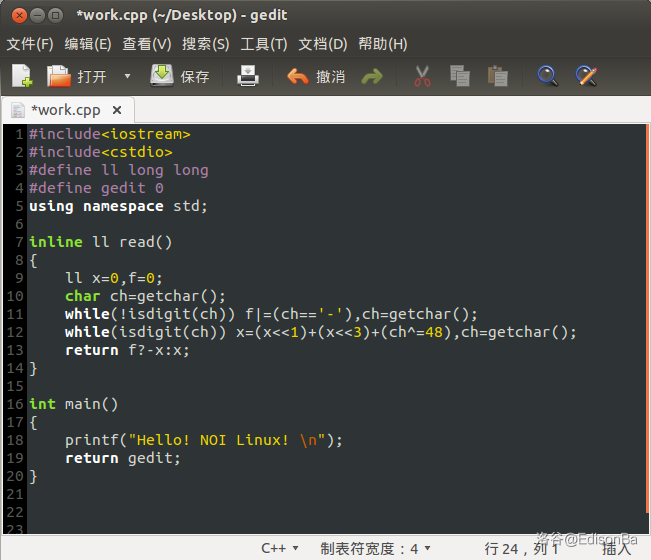
2. vim
这个东西非常强大,可以实现括号补全,但是需要自己配置,配置起来比较麻烦。
打开
在 NOI Linux 下,可以使用终端打开 vim 。
- Ctrl + Alt + T 打开终端
- 输入
vim之后回车
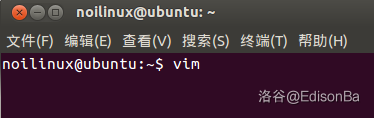
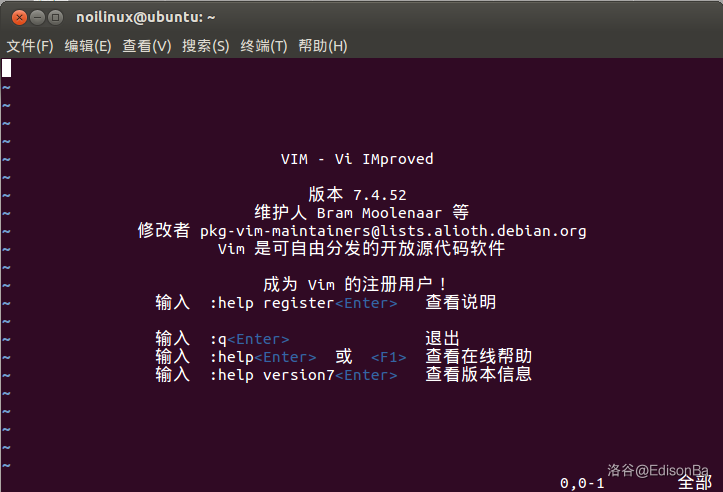
配置
之后,如果你想要继续学下去的话,可以参照大佬们的博客。
https://www.cnblogs.com/heyboom/p/10522059.html
在这里,关于 vim 的详细用法,我就不再讲解。
使用 makefile 编译运行
1. 编写 makefile
NOI Linux 下的编译方法有很多。这里,我只讲一个较为简洁而方便的方法,那就是 makefile 。
我们以桌面为工作区。
工作区就是你写代码,编译的地方。
先在桌面上建一个文件,命名为 makefile ,没有扩展名,将这个文件和 work.cpp 放在同一目录下。

使用 gedit 打开 makefile,在里面输入以下内容:
名字随便起:work
g++ work.cpp -o work
./work
注意:
- 第一行的
名字随便起是可以替换的。例如,你可以将它换成qwq等,甚至它的名字就可以是名字随便起。 - 第二行和第三行之前是一个 Tab 键,并不是几个空格。你可以将上面 Tab 字符复制过去。
保存并关闭文件。
2. 修改终端默认路径
之后,我们需要将打开终端时的默认路径修改为我们的工作区,也就是桌面。操作方法如下:
-
打开
/Home/
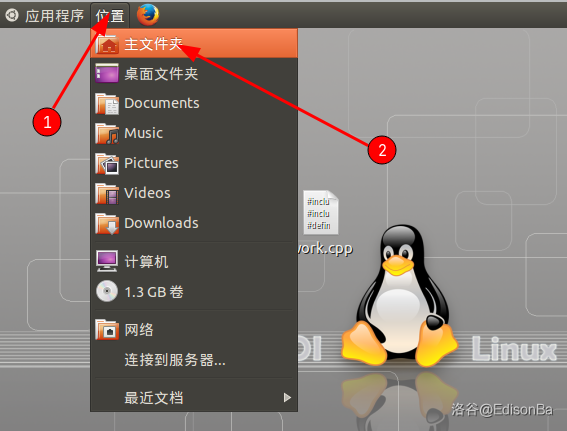
-
显示隐藏文件
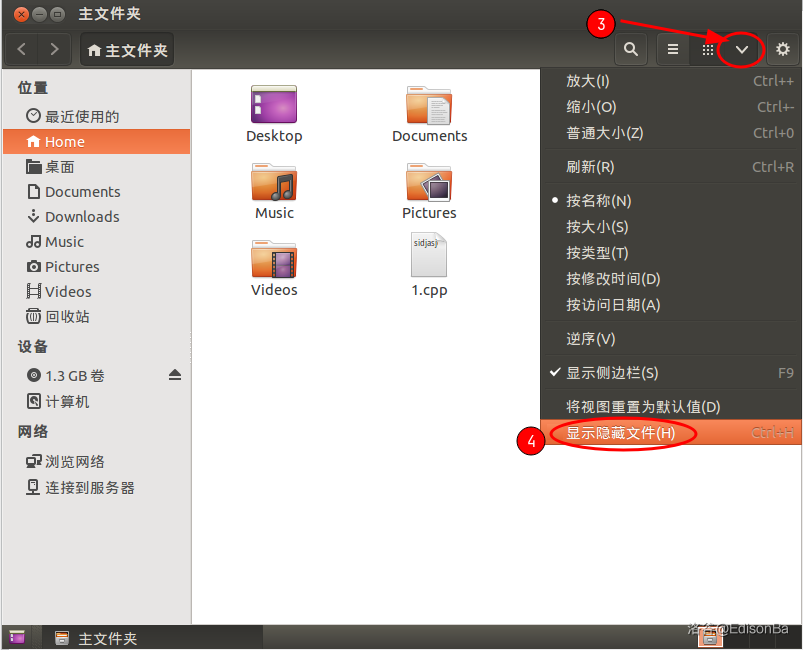
-
找到文件
.bashrc并用 gedit 打开。 -
在末尾添加
cd /home/noilinux/Desktop/效果如下图:
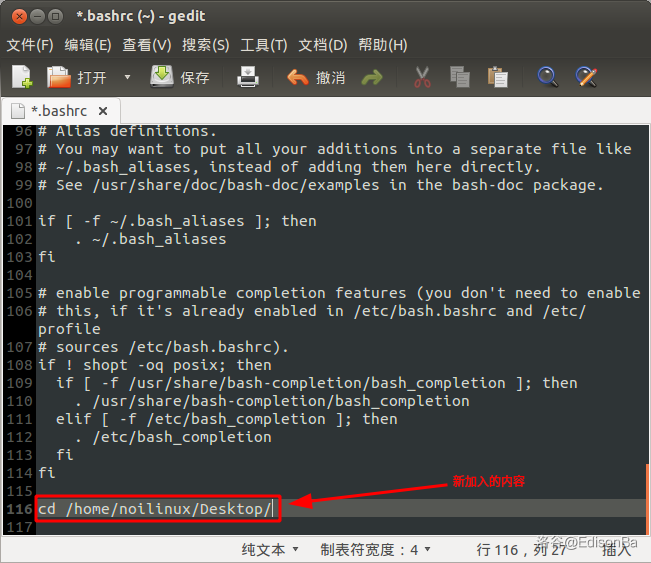
保存并关闭文件。
之后,我们可以愉快地编译了!
注意:如果你不想把工作区放在桌面,而是某一个文件夹,这个路径你可以改为你的文件夹地址。
3. 编译
首先确保 work.cpp 没有编译错误,再按 Ctrl + alt + T 打开终端,输入 make 之后回车 。
效果如下:
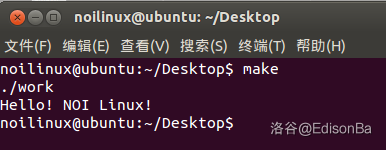
注意:你的程序输出最后需要额外回车一行,否则你输出之后会造成一些无法描述的情况,看起来特别️️。
结尾不回车的样子:
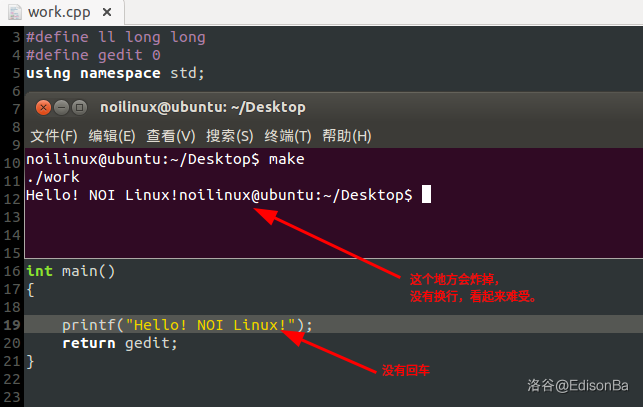
如果说我们编译错误了,终端会返回编译错误的信息。
编译错误的样子:
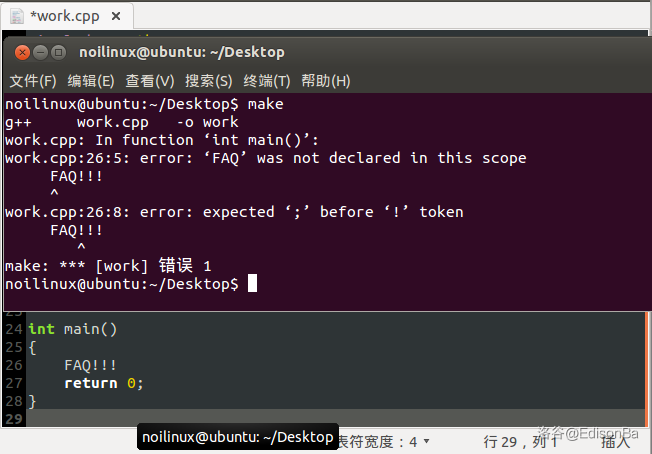
当然,编译的时候我们只能用 work.cpp 这一个文档。正常考试的时候有多道题。我们可以打完一个题之后,将程序另存为另一个文件。然后把 work.cpp 清空,继续编写下一个题。
总之,我们只能编译 work.cpp 这个程序。而编译过程只需要打开终端,输入一个 make 指令,就可以完成编译了。编译的过程顺便也运行了以下程序。是不是很方便快捷呢?!
4. 编译开关
如果说,我们需要显示所有警告信息;或者题目非常优秀,给我们开 C++11 , 而且给我们开 O2 优化。那么,这些编译开关我们怎么自己开呢?
命令行编译的基本格式:
g++ work.cpp -o work 编译开关
那么,我们只需要在 makefile 里面添加编译开关即可。
比如说要添加
-Wall -Wextra -std=c++11 -Ofast
正确的操作是这样的:

保存文件并退出。
接下来,我们试一下编译开关有没有开上。
我们知道,当我们在程序里定义了一个变量,如果接下来变量没有使用,那么它会发出警告。我们可以利用这个特性来判断我们有没有开上编译开关。
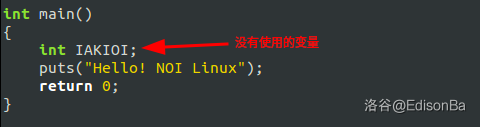
打开终端,输入 make 后回车。
如果你的终端像下图这样,那么你就成功了。
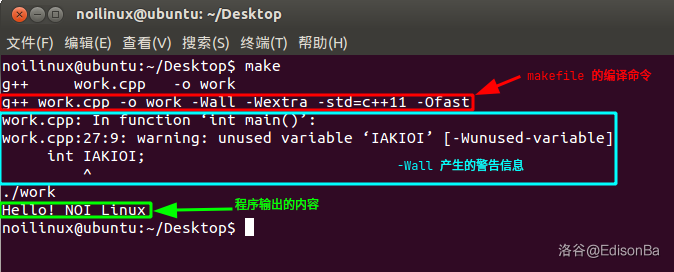
至此,我们就完成了编辑、编译和运行的工作。这样几乎已经满足了考试的需要。
总结
关于 NOI Linux 的使用,我就先探索到这里。
这篇博客仅仅是一个快速入门指南,主要是为了帮助没有用过该系统的选手快速适应环境。
如果你需要 GDB 调试,你可以使用 GUIDE ,当然教程需要上网搜索大佬的博客……
如果你有更好的建议,或者我的表述出现了某些问题,欢迎在下方评论留言。
2021 是充满机遇的一年。期待在这一年里大家学业有成,事业顺利,RP++!
EdisonBa
2021.2.1 初次编辑




